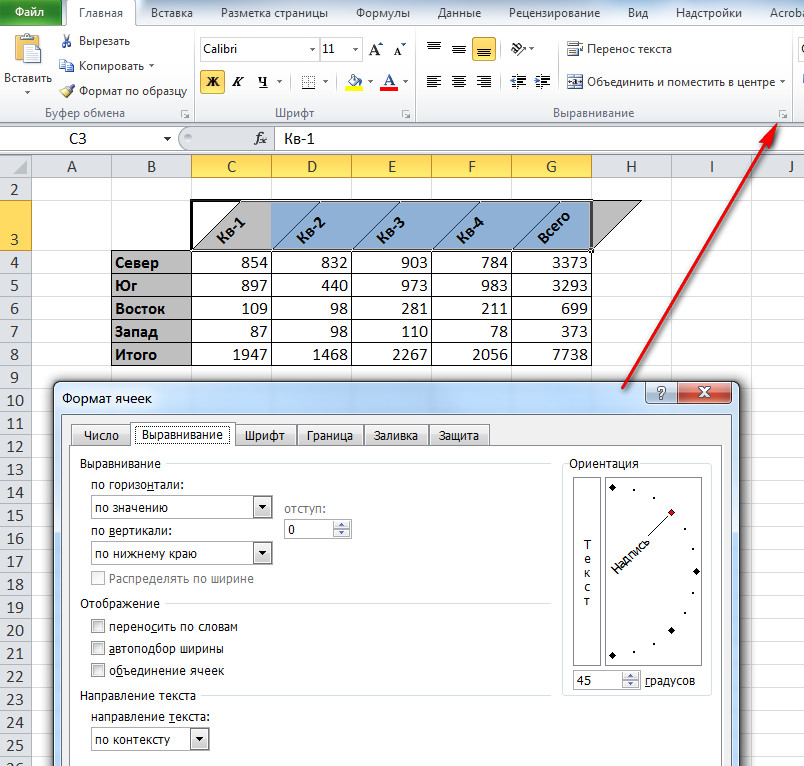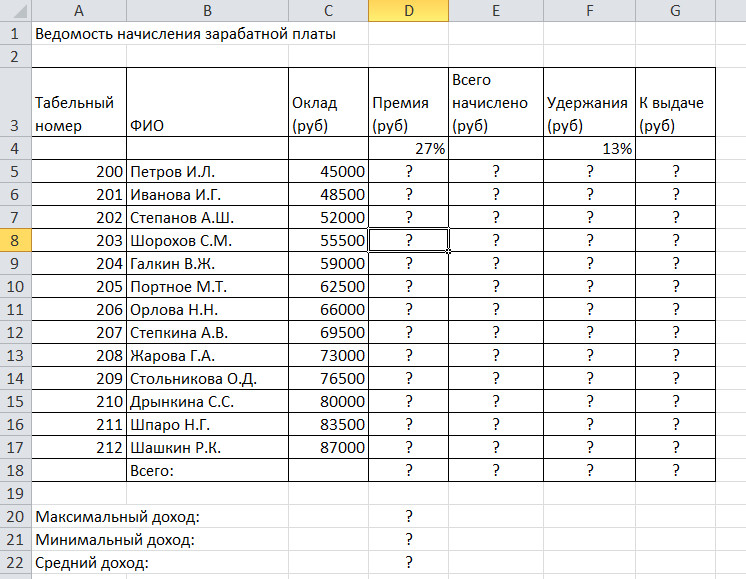Здесь мы рассмотрим простые принципы создания и форматирования таблиц. А также копирование, заполнение, формулы, абсолютные ссылки и простые функции.
1. Заполните таблицу различными числовыми данными и установите соответствующий тип во вкладке «Главная»

2. Создайте в Excel приведенную ниже таблицу и отформатируйте её именно таким образом. Для форматирования используйте вкладку «Главная».
Для выравнивания текста в ячейке используем соответствующие кнопки группы «Выравнивание». Для автоматического переноса слов внутри ячейки используем команду «Перенос текста» группы «Выравнивание». Для принудительного переноса текста можно использовать сочетание клавиш «Alt+Enter».
Для заполнения дней недели достаточно заполнить первую ячейку «понедельник», а затем взять её за правый нижний уголок левой кнопкой мышки и протянуть вниз. При этом столбец автоматически заполнится всеми днями недели.
Вместо вопросительных знаков вставьте необходимые формулы для расчета. Помните, что формулы начинаются со знака «=». Финансовый результат определяется как разность Дохода и Расхода.
Для расчета Средних значений и Общего финансового результата используем в формулах функции из группы «Редактирование» из списка «Автосумма». В аргументах функции (в скобках) важно указать соответствующий диапазон ячеек, который необходимо выделить держа нажатой левою кнопку мыши.
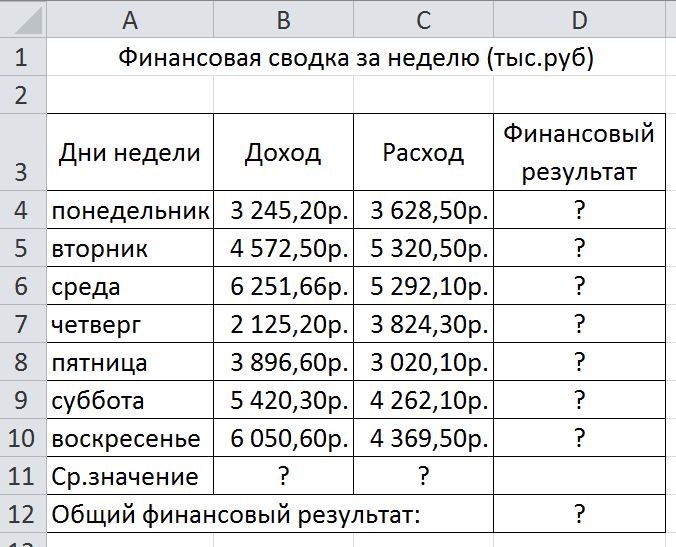
3. Создайте в Excel приведенную ниже таблицу и отформатируйте её именно таким образом. Для форматирования используйте вкладку «Главная».
Вместо вопросительных знаков вставьте необходимые формулы для расчета. Помните, что формулы начинаются со знака «=».
Для расчета Средних значений и Общего финансового результата используем в формулах функции из группы «Редактирование» из списка «Автосумма».
Для выравнивания текста в ячейке используем соответствующие кнопки группы «Выравнивание».
Для того, чтобы объединить несколько ячеек в одну используем команду «Объединить и поместить в центре» группы «Выравнивание».
Для автоматического переноса слов внутри ячейки используем команду «Перенос текста» группы «Выравнивание». Для принудительного переноса текста можно использовать сочетание клавиш «Alt+Enter».
Для изменения цвета текста и ячеек, а также для оформления границ ячеек, используем соответствующие кнопки группы «Шрифт».
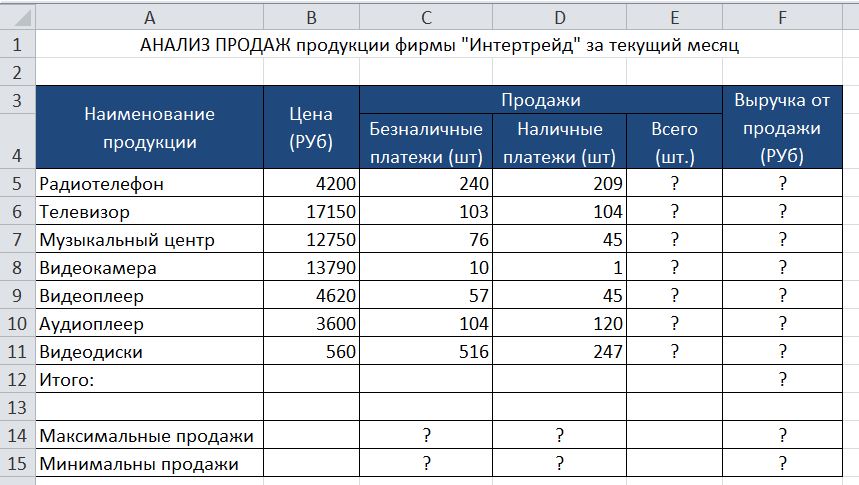
4. Создайте наклонную надпись заголовков у таблицы.
Для этого в группе «Выравнивание» вкладки «Главная» в правом-нижнем углу найдите маленькую кнопку (см красную стрелку), кликнув на которую вы откроете окно «формат ячеек». В поле ориентация установите угол 45 грд.
5. Задание на абсолютные ссылки.
Необходимо вместо вопросительных знаков написать формулы. Премия рассчитывается как 27% от оклада. При этом необходимо указать на ячейку содержащую ставку премии 27% абсолютную ссылку $D$4, чтобы затем можно было эту формулу протянуть вниз за правый-нижний уголок. «Всего начислено» определяется как сумма премии и оклада. Аналогичным премией образом рассчитывается Удержания. «К выдаче» определяется как разность «Всего начислено» и «Удержания». Всего, максимум, минимум и среднее рассчитываем с помощью функций из группы «Редактирование» из списка «Автосумма».